Práce s programy prostřednictvím příkazového řádku

- 877
- 132
- Kilián Pech
Vážení přátelé, není žádným tajemstvím, že uživatelé pracující na základně Linux vždy zvednou nos před těmi, kteří pracují na Windows. Říká se, že pro Windows musíte aplikaci nainstalovat alespoň 10 minut, stisknutím velkého počtu tlačítek, přeskočením čipů. A dříve, pro instalaci aplikace musíte najít oficiální web programu, i když neztratí na internetu. Uživatelé Linuxu jsou hrdí, že jakýkoli nástroj lze nainstalovat z terminálu dokončením určitého příkazu.

Windows má možnost instalace, mazání nebo úpravy programů pomocí příkazů.
Vývojáři tvrdí, že Windows 10 bude mít také možnost rychlé instalace, aktualizace a odstranění různých zabezpečení ze systémového terminálu. Zbývá čekat na oficiální vydání. Ale nemůžete čekat na vydání, ale právě teď na použití úžasné funkce, která uživateli umožní nainstalovat program z příkazového řádku. Nejedná se však o všechno překvapení: nástroj také odstraní, aktualizuje, otevře a zavře program. Zajímavý? Pojďme se seznámit s čokoládou lépe.
Instalace programu přes příkazový řádek
Nyní se pokusíme ovládat programy pohodlnějším a velmi podobným způsobem, jak se to děje v prostředí Linux. A to nám pomůže se speciální službou čokolády, správce balíčků pro Windows. Klient čokolády je nástroj určený k práci v konzole. Zkusme to hned nainstalovat. Pro instalaci otevřeme terminál s právy správce. Klikněte pravým tlačítkem myši v nabídce Start a klikněte na položku „Command Stand“ (s právy správce). Nyní zkopírujme následující kód:
@PowerShell -noprofile -execificific Neomed -Command "iex ((new -vobject net.Webclient).DownloadString ('https: // čokoláda.Org/instalace.PS1 ')) »& set Path =%Path%;%ALLUSERSProfile%\ Chocolatey \ bin
Vložíme a stiskneme klávesu Enter. Nyní musíte konzolu zavřít tak, aby data o střídavém osvěžení.
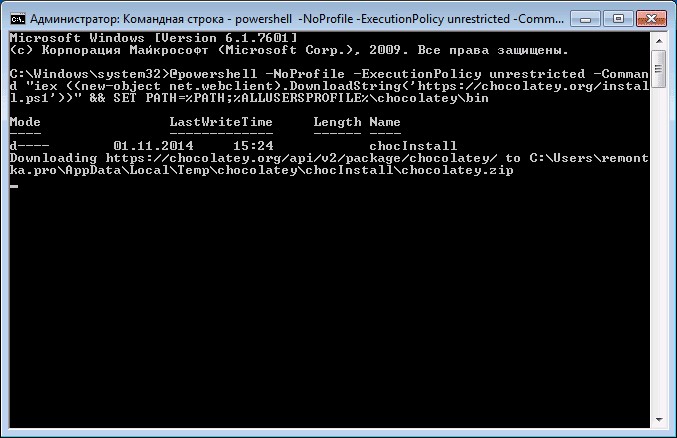
Služba čokolády má velký adresář Drew a aplikace: v současné době více než 2000 veřejných služeb. Můžete je vidět na oficiálních webových stránkách https: // čokoláda.Org/balíčky. Je tedy čas zjistit, jak nainstalovat jakýkoli program prostřednictvím příkazového řádku:
Opět otevřeme terminál jménem správce. Zkopírujte text prezentovaný napravo od programu na webu https: // čokoláda.Org/balíčky. Například je uvedeno následující kód pro instalaci prohlížeče Google Chrome:
Choco Instalace Googlechrome -y
Zkopírujte jej a vložte jej do terminálu. Nezapomeňte za kódem z webu a napsat kombinaci -. Klikněte na Enter. Nyní zbývá čekat na dokončení instalace prohlížeče. Poté můžete zavřít okno terminálu.
Jak vidíte, prohlížeč Google Chrome byl velmi rychle nainstalován. Nemuseli jsme kliknout na žádná tlačítka, vybrat místo ukládání souborů (výchozí disk je C). Mimochodem, začínající uživatelé mohou v notebooku vytvořit sadu svých oblíbených aplikací. Chcete -li program odstranit prostřednictvím příkazového řádku, zadejte odinstalační kód a poté název programu. Například Choco Unistall Ccleaner.
POZORNOST. Služba funguje pouze s těmi balíčky, které jsou nainstalovány. To znamená, že pokud je pro instalaci prostřednictvím čokolády nepřístupný, nebudete moci tímto způsobem odstranit.Jak spustit nebo smazat program prostřednictvím příkazového řádku
Nyní zvažte metodu, která vám umožní otevřít program prostřednictvím příkazového řádku. To lze provést ve třech velmi jednoduchých krocích. Začněme:
- Otevřeme terminál operačního systému Windows.
- V okně, které se objeví, píšeme úplnou cestu k umístění souboru spuštění aplikace. Například D:/Files/Chrome.Exe
- Klikněte na Enter a počkejte, až se systém otevře s tím, co potřebujeme.
Je čas zjistit, jak program zavřít příkazovým řádkem. K tomu potřebujeme další úkol. Začněme:
- Spusťte terminál, který již znáte.
- Napište hlavní seznam a klikněte na klávesu Enter.
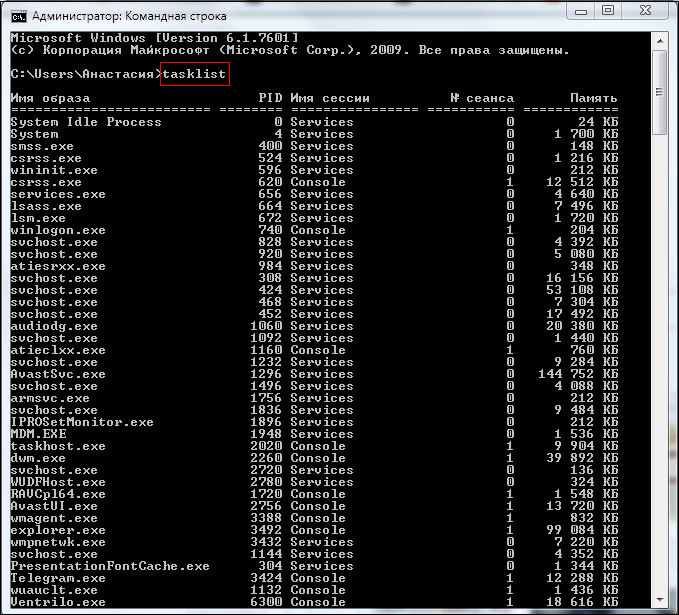
- V seznamu, který se objeví, se podíváme na číslo nástroje, kterou chcete uzavřít. Například prohlížeč Chrome s číslem PID
- Napište kód: úkolKill / PID 24292 / f - a stiskněte klávesu klávesy. Připraven!
Shrneme
Vážení čtenáři, dnes jsme se zkoumali, zdálo by se, že na první pohled je obtížné téma. Nyní však víte, že můžete velmi snadno nainstalovat nebo smazat některé programy prostřednictvím příkazového řádku pomocí Služby Chocolatey. A také víte, jak otevřít nebo zavřít aplikaci stejným terminálem. Doufáme, že se vám podařilo udělat vše správně a na toto téma nezůstaly žádné otázky. Řekněte nám svůj názor a dojem v komentářích!

